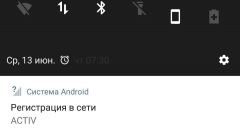Вам понадобится
- - компьютер с установленной операционной системой Windows.
Инструкция
1
Чтобы настроить гаджет, не нужно иметь каких-либо дополнительных навыков и умений. В Windows – все предельно просто. Главное - определиться, какой именно гаджет вы планируете установить на экран.
2
Устанавливать дополнительные информационные иконки можно двумя способами. Какой из них вам покажется наиболее удобным, решать вам. Для того чтобы воспользоваться первым способом установки гаджета, вам нужно будет кликнуть по экрану правой кнопкой мыши и в выпадающем окне выбрать пункт «Гаджеты». Кликните по ссылке и в открывшемся окне, где будет представлен список доступных мини-программ, выберите ту, которой собираетесь пополнить свой рабочий стол. В стандартной сборке Windows представлена лишь небольшая часть гаджетов. В том числе – календарь, часы, валюта, головоломка, заголовки новостей веб-каналов, чтобы вы были в курсе всех событий, индикатор ЦП, погода, показ слайдов.
3
Выберите нужный вам информер и установите его на рабочий стол компьютера двойным щелчком мыши. После чего вы можете перетащить иконку в любое место экрана. Также вы можете настроить гаджет по своему усмотрению. В частности, вы можете изменить его размер, задать определенные параметры. Например, при установке часов, вы можете изменить название часов, их внешний вид, часовой пояс, следует ли показывать секундную стрелку или нет. При настройке календаря доступны следующие опции: изменение размера и вида. Чтобы ими воспользоваться, нажмите соответствующую кнопку на панели справа от гаджета. Для удобства работы при наведении курсора на значок появляется описание функций.
4
Также гаджеты можно установить и другим способом. Для этого нажмите кнопку «Пуск», затем выберите раздел «Панель управления». Откройте его и найдите пункт «Гаджеты рабочего стола». Нажмите кнопку и из представленного в новом окне списка выберите нужный вам пункт. В любой момент при помощи все той же боковой панели инструментов вы также сможете отключить информер или свернуть иконку.
Полезный совет
При желании вы можете скачать с софт-порталов и другие гаджеты. Ранее подобная возможность предоставлялась и на официальном сайте корпорации Майкрософт по адресу http://windows.microsoft.com. Однако, как сообщают разработчики, в настоящее время они отказались от этих функций в новейших разработках версий Windows. Причина кроется в том, что из-за гаджетов ваш компьютер может быть подвержен риску, так как злоумышленники через информеры могут получить контроль за действиями вашего компьютера. Поэтому лучше пользоваться тем, что есть в наличии, и не пытаться усовершенствовать информационность компьютера средствами неизвестных разработчиков.